
Садржај
- 25 Скривени иОС 7 Видео
- Направите ФацеТиме аудио позиве да уштедите новац
- Боље не ометај опције
- Затворите више апликација у једном задатку
- Блокирајте позиве и текст у иОС 7
- Пратите податке које користи свака апликација и искључите их
- Снимајте више фотографија у полу-бурст моду
- Смартер Упдатинг
- Зоом док снимате видео
- Довнлоад Биггер Аппс Док сте на ЛТЕ-у
- Набавите упутства за ходање у апликацији Аппле Мапс по подразумеваној вредности
- Поделите видео записе на Пхото Стреам-у
- Брзи приступ Сафари тастерима
- Укључите Ауто Апп Упдатес
- Слушајте Екплицит иТунес Радио & Дисцовер Мусиц
- Погледајте иМессаге Тиме Стампс
- Превуците да бисте се вратили скоро свуда
- Контролишите подешавања са Сири
- Превуците нагоре да одбаците обавештења
- Компас је такође ниво
- Учините иОС 7 текст лакшим за читање
- Скенирајте поклон картице помоћу камере
- Промените Сири'с Воице
- Направите странице унутар мапе
- Додирните Тимес анд Датес у иМессаге то Сцхедуле
- иОС 7 зна ваша омиљена места
Ово је коначан списак иОС 7.1 и иОС 7 савета, трикова и скривених могућности. Погледајте колекцију најбољих иОС 7 трикова да бисте добили више од вашег иПхоне-а и иПад-а, као и неке скривене функције иОС 7 које ће вам помоћи да добијете више за новац који сте већ потрошили.
иОС 7 доноси колекцију невероватних нових могућности за иПхоне, иПад и иПод тоуцх које Аппле истиче у огласима и на њиховом веб сајту, али има и много скривених функција иОС 7 које неће скочити на кориснике након инсталације иОС-а 7.
Користили смо иОС 7 и иОС 7.1 неколико месеци да бисмо открили све скривене функције које се налазе иза менија и не правимо рез за Апплеов маркетиншки тим.
Са овом листом иОС 7 савета и скривених могућности корисници ће научити како да извуку више из свог иПхоне, иПад или иПод тоуцх уређаја са новим инсталираним иОС 7 или иОС 7.1 софтвером.
Читај: 41 Сири Хидден Феатурес
Корисници не морају да купују никакву додатну опрему или троше новац на апликације да би искористили све ове функције. Све ове функције иОС 7 и иОС 7.1 ће радити без трошења новца, а неке ће вам чак и помоћи да уштедите новац.
Наша листа скривених функција иОС 7 садржи функције које је тешко пронаћи или које већина корисника не открива сама. Не постоји потребан иОС 7 јаилбреак, што је добро јер још нема јаилбреак-а и нема потребе да уносите посебан код за откључавање било чега. Само зграбите свој иПхоне или иПад иОС 7 и научите како да извучете више из њега.
Прочитајте: Како да побољшате иОС 7 батерију
25 Скривени иОС 7 Видео
Ево 25 од мање познатих иОС 7 карактеристика које смо пронашли док смо користили иОС 7 од последњих неколико месеци. Корисници могу да инсталирају ажурирање за иОС 7 да би добили бесплатан приступ свим овим функцијама. Неке од функција ће радити само на иПхоне 5, иПхоне 5ц и иПхоне 5с, док ће друге радити на свим уређајима на којима ради иОС 7.
Направите ФацеТиме аудио позиве да уштедите новац
ФацеТиме Аудио је нова иОС 7 функција која је прилично скривена у односу на Цонтрол Центер и Спотлигхт. Вероватно сте упознати са ФацеТиме видео позивима који дозвољавају корисницима иОС-а и ОС Кс-а да обављају видео позиве преко ВиФи-а и ЛТЕ-а, а сада можете да урадите исто са само звуком.
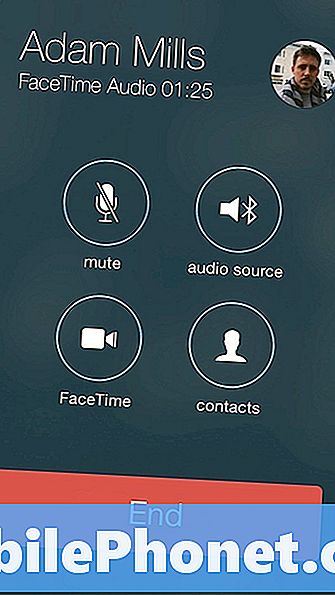
ФацеТиме Аудио у иОС 7 звучи одлично.
Ово је огромно, јер постоји много пута када желите да позовете, али не можете да водите видео ћаскање и зато што је квалитет позива знатно бољи него на телефону. Док правите ФацеТиме Аудио позиве звони као да су у истој просторији, а не разговарају кроз папирнату врећицу.
Корисници могу направити ФацеТиме Аудио позиве са иПхоне-а, иПад-а и иПод тоуцх-а, што омогућава корисницима да у суштини претворе иПад и иПод тоуцх у телефон, иако онај који може позивати само друге Аппле уређаје.
Коначно, ФацеТиме Аудио позива скип минуте и користи ВиФи или ЛТЕ, тако да нећете моћи да пређете ни у једном минуту или да платите за међународне позиве.

Можете започети ФацеТиме аудио позив притиском на малу икону телефона поред ФацеТиме у контакту, додати фаворит за ФацеТиме Аудио за честе позиватеље и чак га одабрати као опцију у иМессаге-у.
Боље не ометај опције
Ако већ нисте почели да користите функцију Не ометај, иОС 7 је право време да укључите ову функцију штедње.
Не ометај ће искључити звук позива, текстова и упозорења у одређено време или када се ручно укључи. Већина корисника га користи током састанка или ручка ручно и поставља распоред Не ометај за ноћ.

Нове опције Не ометај у иОС-у 7.
Ако неко има хитне случајеве, постоји опција да се дозволи да позив прође ако се јави узастопни позив. Корисници такође могу да дозвољавају фаворитима и групама контаката да буду у току.
Нова опција иОС 7 Не ометај омогућава корисницима да контролишу када иПхоне производи буку још више. Сада корисници могу одабрати Алваис и иПхоне ће остати тих док је закључан или откључан, или одаберите Онли док је иПхоне закључан и он ће слати упозорења ако користите иПхоне.
Да бисте променили ова подешавања идите на Подешавања -> Не ометај -> Тишина на дну екрана.
Затворите више апликација у једном задатку
ИОС 7 мултитаскинг је потпуно нов, нуди бољи увид у ваше апликације, што показује шта се дешава унутар апликације. Ово олакшава да видите коју апликацију желите да изаберете када покренете иОС 7 мултитаскинг режим. Двапут додирните дугме за почетак да бисте отворили мултитаскинг и погледајте недавно коришћене апликације.

Затворите неколико апликација одједном на иОС 7.
Лакше је затворити апликацију у иОС 7 јер требате само повући према горе и апликација је затворена. Оно што можда не знате је да можете превући на више апликација да бисте затворили неколико апликација одједном. Покушати. Апликације престају да се приказују у позадини, али се не деинсталирају.
Блокирајте позиве и текст у иОС 7
Не ометај је одличан за одређене временске периоде, али ако желите блокирати позиве или текстове на иПхоне-у, потребно вам је нешто више. У иОС-у 7 постоји могућност блокирања позива, текстова и ФацеТиме од одређеног контакта.

Блокирајте позиве, текстове и ФацеТиме на иОС 7.
Да бисте то урадили, идите на Контакти, отворите контакт ко вас стално досађује, дођите до дна и додирните Блокирај овог позиваоца. Ово ће их блокирати кроз текст, позиве и ФацеТиме. Тренутно не можете блокирати само једно средство комуникације.
Пратите податке које користи свака апликација и искључите их
У систему иОС 7 сада можете да видите колико података користи свака апликација за иПхоне или иПад, што је дивна вест за кориснике о ограниченим плановима података. Са овом скривеном иОС 7 функцијом можете сазнати која апликација користи превише података и чак је искључити како би спријечила више кориштења података.

Проверите податке које користи свака апликација у систему иОС 7.
Да бисте користили ово, идите на Подешавања -> Станична -> Померите надоле док не видите апликације. Додирните прекидач десно да бисте искључили приступ подацима.
Корисници такође могу да виде колико података користе док користе иПхоне 5с као личну приступну тачку тако што се померају према доле и додирују Систем Сервицес.
Снимајте више фотографија у полу-бурст моду
Аппле прави велику ствар око Бурст мода на иПхоне 5с, али власници иПхоне 5 такође добијају малу надоградњу која им може помоћи да превазиђу сваку заосталу љубомору.
Држање дугмета затварача на иПхоне 5 са ИОС 7 ће снимити око три фотографије у секунди, далеко од 10 у секунди на иПхоне 5с. ИПхоне 5 такође не може одабрати најбољу фотографију као што је иПхоне 5с. Ипак, то је згодна скривена иОС 7 функција.
Смартер Упдатинг
Са Бацкгроунд Апп Рефресх у иОС-у 7 ваше апликације могу да се ажурирају паметније на основу везе коју имате и требало би да на крају сазна када је најбоље време за ажурирање информација.
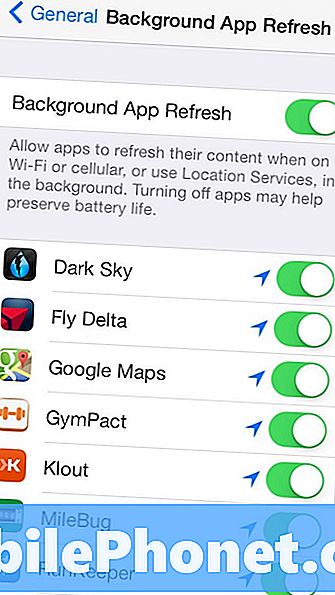
Апликације се могу освежити у позадини помоћу иОС 7, тако да нећете морати да чекате ажурирања након отварања апликације.
Прочитајте: Како зауставити иОС 7 апликације од освјежавања у позадини
Нажалост, укључивање опције Обнављање позадине апликације може смањити трајање батерије иОС 7. Ако је то случај, можете га искључити или искључити одређене апликације.
Зоом док снимате видео
ИПхоне 5 такође добија скривену иОС 7 камеру за видео. Корисници могу зумирати док снимају видеозаписе на иПхонеу 5 са замахом за зумирање. Да бисте то урадили, само уцврстите видео снимак током снимања или приликом подешавања снимка.
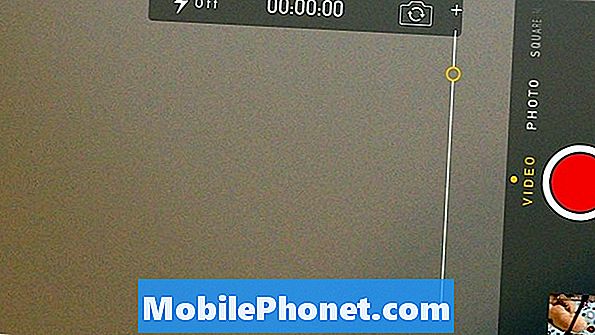
Зоом док снимате видео у иОС 7 на иПхоне 5.
Ово је згодна карактеристика за боравак близу особе која трчи или јаше од вас, или за приближавање акцији у игри или спортској игри. Ово не ради на иПад или иПхоне 4С и иПхоне 4.
Довнлоад Биггер Аппс Док сте на ЛТЕ-у
Аппле ограничава величину апликација које можете инсталирати преко ЛТЕ-а како бисте спријечили кориснике да прелазе ограничења података, али понекад само требате преузети те апликације чак и ако су велике.
иОС 7 омогућава корисницима да преузму апликације величине до 100 МБ, што значи да је лакше добити игре и велике апликације чак иу покрету. Само будите сигурни да не ударате кроз ограничења података.
Набавите упутства за ходање у апликацији Аппле Мапс по подразумеваној вредности
Ако ходате више од погона, можете да направите упутства за пешачење као подразумевану опцију. Ово је савршено за кориснике у великом граду без аутомобила, или туристе који се крећу пешице.
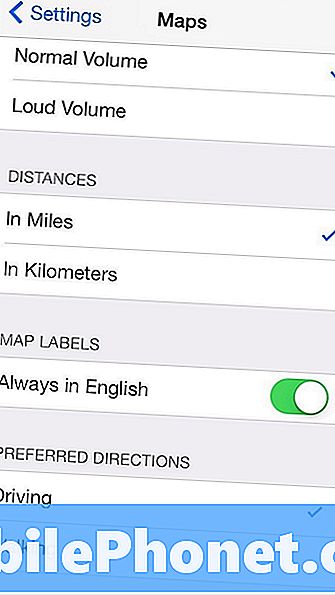
Подразумевано добијате упутства за ходање у систему иОС 7.
Иди на Подешавања -> Мапе -> Померите се надоле и тапните на Ходање. Ово ће учинити правце ходања подразумеваним, али и даље можете изабрати вожњу када је то потребно без промене подешавања.
Поделите видео записе на Пхото Стреам-у
Пхото Стреам је одлична иЦлоуд функција која вам омогућава да делите колекцију фотографија са пријатељима или породицом и да је стално додајете. Чланови тима га користе за дељење фотографија своје деце и кућних љубимаца са људима које познају, без преоптерећења Фацебоок пријатеља.
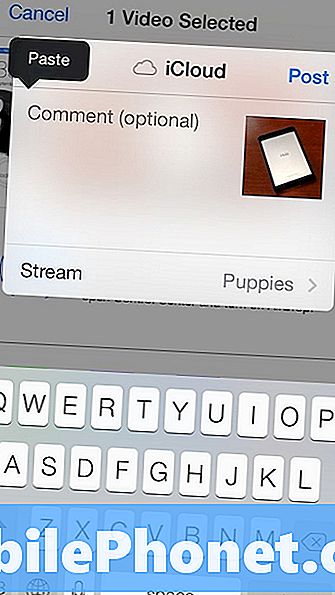
Поделите видео записе у фото стреаму на иОС 7.
У иОС-у 7, корисници сада могу дијелити видеозаписе који олакшавају родитељима дијељење слатког видеа свог дјетета без објављивања на свијету да га виде на ИоуТубе-у или за све њихове пријатеље на Фацебооку.
Додирните видео у Фотографије Апп -> Додирните Схаре -> Додирните иЦлоуд -> Изаберите Пхото Стреам и добро је ићи.
Брзи приступ Сафари тастерима
Када почнете да се крећете у Сафарију на иОС-у 7, адресна трака и доњи тастери нестају. Ово је одлично за добијање мало више простора за прегледавање, али морате да се померате сувише далеко да би се вратили.
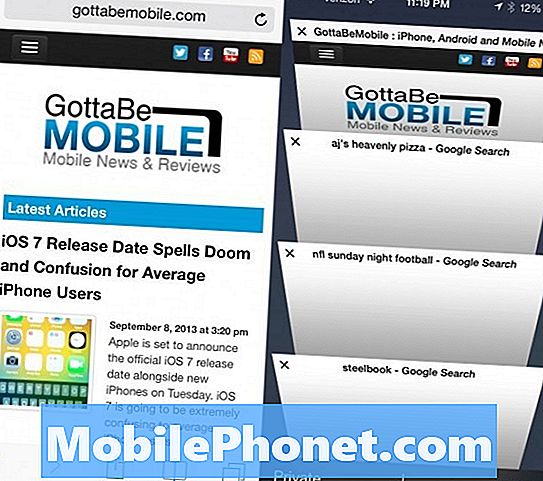
Сафари има неколико скривених функција.
Уместо скроловања, тапните на сам крај доњег руба екрана и опције ће се појавити нагоре тако да можете да идете на картице, обележиваче и још много тога.
Укључите Ауто Апп Упдатес
Ако не волите да видите огромну икону значке која вам говори да има 57 исправки које чекају у Апп Сторе-у, можете да укључите Ауто Апп Упдатес и иОС 7 ће преузети и ажурирати ваше апликације на ВиФи-у за вас.
Прочитајте: Како омогућити аутоматско ажурирање апликација у иОС-у 7
Ово је сјајно ако вам не смета да се бавите повременим проблемом који може доћи из ажурирања апликације. Ако имате неку критичну апликацију која може да се поквари, можда ћете желети да задржите ову функцију.
Слушајте Екплицит иТунес Радио & Дисцовер Мусиц
Ако користите нову бесплатну апликацију иТунес Радио унутар апликације Мусиц, примијетит ћете да станице не репродуцирају пјесме с експлицитним текстом. Да бисте ово укључили, почните да репродукујете станицу -> додирните малу „и“ у кругу на врху екрана, и тоггле Аллов Екплицит Тацкс.
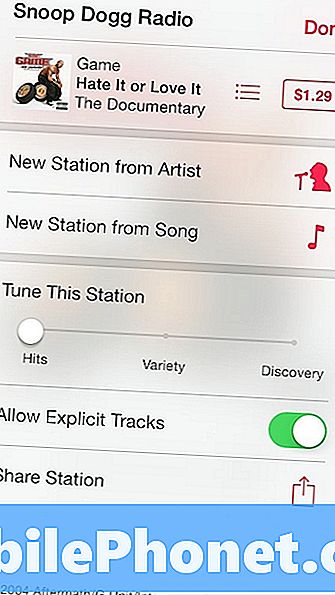
Слушајте експлицитне нумере и фино подешавање станица у иОС 7.
На овом екрану такође можете фино подесити станицу да достави хитове, разноврсност или за откривање. Са хитовима ћете чути најбоље песме које се поклапају са станицом. Уз разноликост ћете добити неку нову музику, а откриће ће вам помоћи да пронађете нове извођаче за слушање.
Погледајте иМессаге Тиме Стампс
Када први пут погледате иМессаге разговор, видећете само времена за старе поруке и статус ваше последње поруке, али мали трик ће вам показати када сте послали или примили неку поруку.
Повуците десно на лево на екрану да бисте приказали временске ознаке за сваку поруку. Ово је згодно у случају да расправљате о позиву или тексту, али заборавите када сте последњи пут покушали.
Превуците да бисте се вратили скоро свуда
Уместо додиривања иконе на леђима или додиривања у горњем левом углу да бисте се вратили у подешавања и Аппле Аппс, превуците са леве ивице екрана.
Ово повлачење назад ради у иМессагес, Сеттингс, Нотес и многим другим апликацијама. Такође се враћа на страницу у Сафарију, а превлачење у супротном смеру иде напред.
Контролишите подешавања са Сири
Сири је изашао из бета верзије и иако услуга још увијек није савршена, корисници могу учинити много више с овом значајком. Можда једна од најлепших ствари је контрола поставки са Сири.
Да Контролни центар нуди брзи приступ, али корисници могу затражити од Сирија да контролише ВиФи, Блуетоотх Аирплане мод и још много тога за још бржи приступ гласом.
Превуците нагоре да одбаците обавештења
Банери обавештења су нови за иОС 7 са већим баннером који приказује више информација. Одлично је за читање више информација о обавештењу, али може да прекрије дугмад у многим апликацијама.

Померите се горе да бисте одбацили обавештења у систему иОС 7.
Да бисте одбацили обавештење, само га притисните и он ће се одвући. Такође можете повући према доле да бисте отишли директно у центар за обавештења у систему иОС 7.
Компас је такође ниво
Апликација Цомпасс добија нови изглед за иОС 7 и Аппле додаје нови ниво мјехурића који ће вам омогућити да га користите као прелазак на ниво у гаражи или код куће.

Компас је такође у нивоу иОС 7.
Отворите апликацију Цомпасс, превуците прстом на страну и имате приступ нивоу балона. Ово ће најбоље функционисати без кућишта, што може додати мало нагиба.
Учините иОС 7 текст лакшим за читање
иОС 7 користи нови скинниер фонт који неки људи имају проблема са читањем новог фонта. Аппле олакшава креирање фонта и његово повећање у иОС 7.
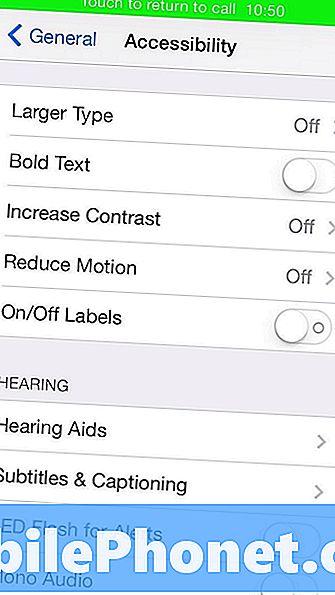
Учините иОС 7 текст лакшим за читање.
Иди на Сеттингс -> Генерал -> Аццессибилити -> Болд Тект Да бисте почели.
Ако вам је потребан већи текст, идите на Подешавања -> Опште -> Величина текста и померите клизач да бисте променили величину фонта кроз иОС 7.
Скенирајте поклон картице помоћу камере
Унос дугог броја иТунес поклон картице у иПхоне је бол, а са ИОС 7 то је нешто што више не морате радити.
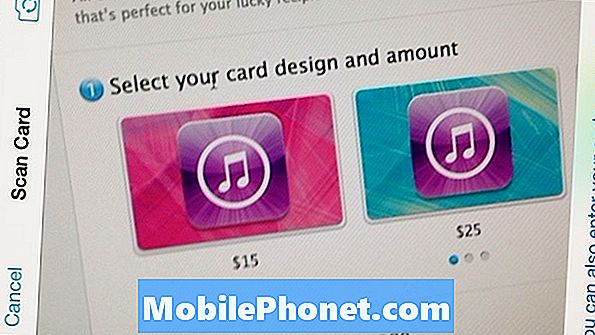
Скенирајте поклон картицу са иОС 7 да бисте је додали у иТунес.
Када одете у апликацију иТунес и додирнете Редеем, моћи ћете да додирнете Усе Цамера да бисте скенирали баркод иТунес поклон картице. Као да је у вашем иПхоне-у и вашем налогу.
Промените Сири'с Воице
Ако сте болесни од женског гласа за Сири Аппле сада вам омогућава да промијените Сири глас на мушки глас без промјене језика.
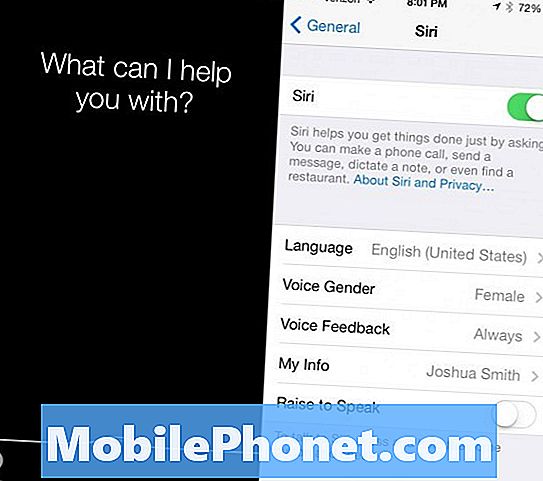
Прилагодите Сири у иОС 7.
Идите у Сеттингс -> Генерал -> Сири -> Воице Гендер -> Мушко или Женско. Ако то урадите, неће се променити ни Сири могућности и оба родна гласа долазе са природнијим ритмом.
Направите странице унутар мапе
У иОС-у 7 ви више нисте ограничени на стављање неколико апликација у фасциклу, што је довело до пуно и пуно фолдера. Сада можете да креирате странице у фасцикли у којима се налазе више апликација.
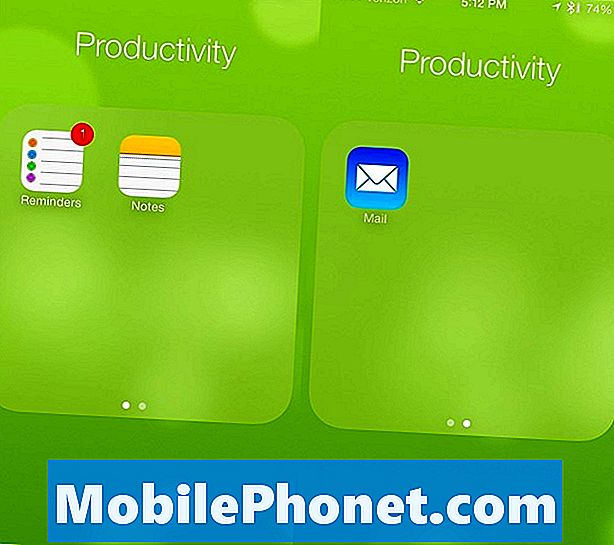
Ставите више страница у фасциклу.
Странице делују скоро као нови почетни екран и појављују се као мала тачка у фасцикли, баш као и индикатор почетног екрана. Да бисте то урадили, отворите фасциклу, а затим повуците једну апликацију удесно док се не помери на једну страницу. Можете креирати више страница, а апликације ће се пренијети на нову страницу по потреби.
Додирните Тимес анд Датес у иМессаге то Сцхедуле
Ако користите иМессаге за планирање догађаја и састанака, сада можете да додирнете време, датум или локацију да бисте их додали у свој календар.

Брзо креирајте догађаје из иМессаге-а.
И даље ћете морати да попуните неке детаље, али то је једноставан начин да будете сигурни да не заборавите догађај и да сте поузданији од Сири.
иОС 7 зна ваша омиљена места
Након неколико дана са иОС 7 нови софтвер ће научити ваше навике, укључујући и ваша омиљена места. Ово се појављује у новом Центру за обавештења који вам може рећи колико ће вам требати да се вратите кући или на посао.

иОС 7 зна ваше омиљене локације.
То је могуће искључити, али заиста уживамо у промјенама у времену које нам је потребно, које нас упозоравају на било какве проблеме у саобраћају или несреће.


